1. 前言:
本人最近在做计算机视觉方面,因此优先使用Python3.6 ~ Python3.8
Python官网:Welcome to Python.org![]() https://www.python.org
https://www.python.org
2. 进入首页,点击Downloads,选择Windows
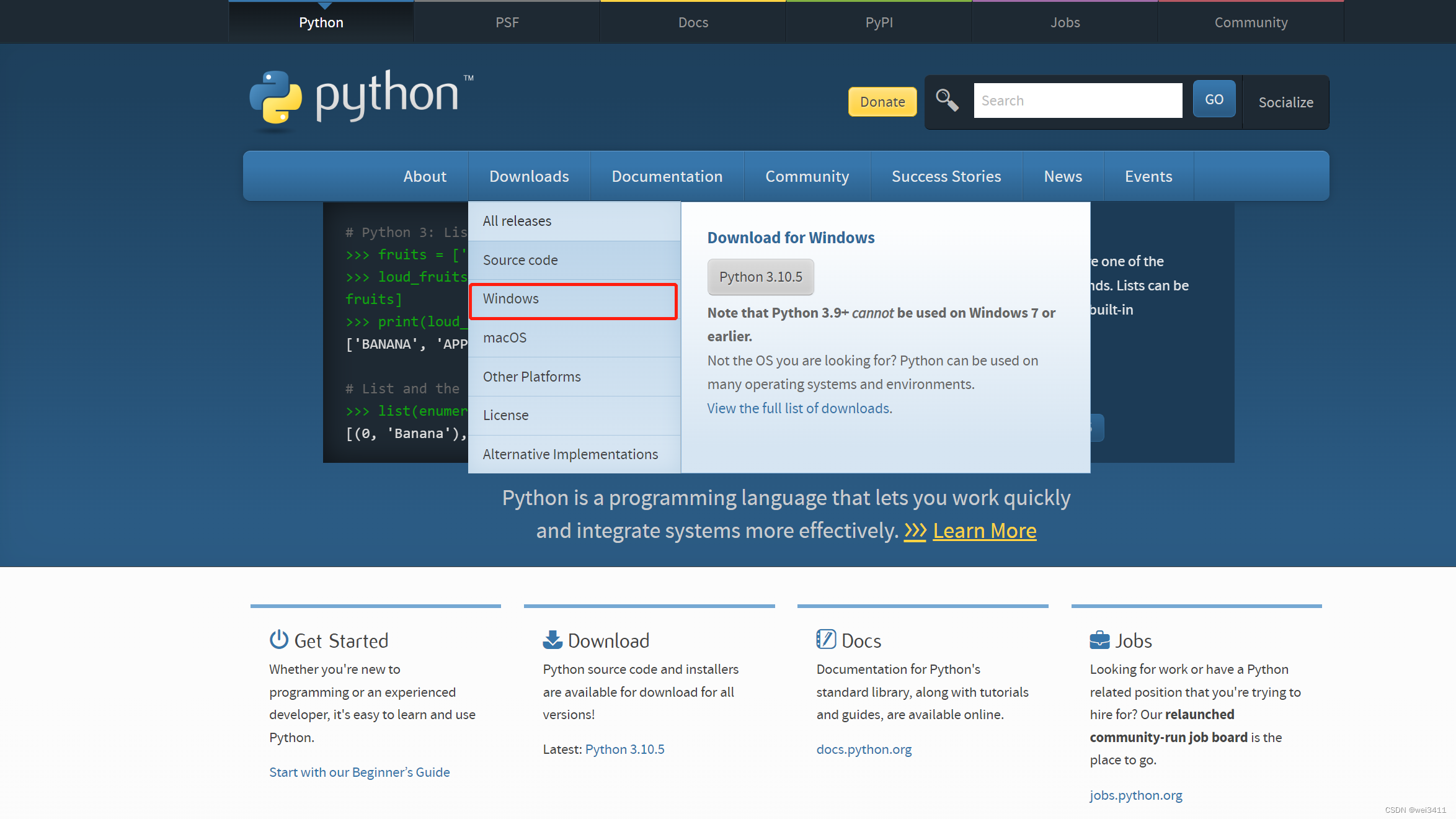
3. 如下图:就可以看到许多的Python版本
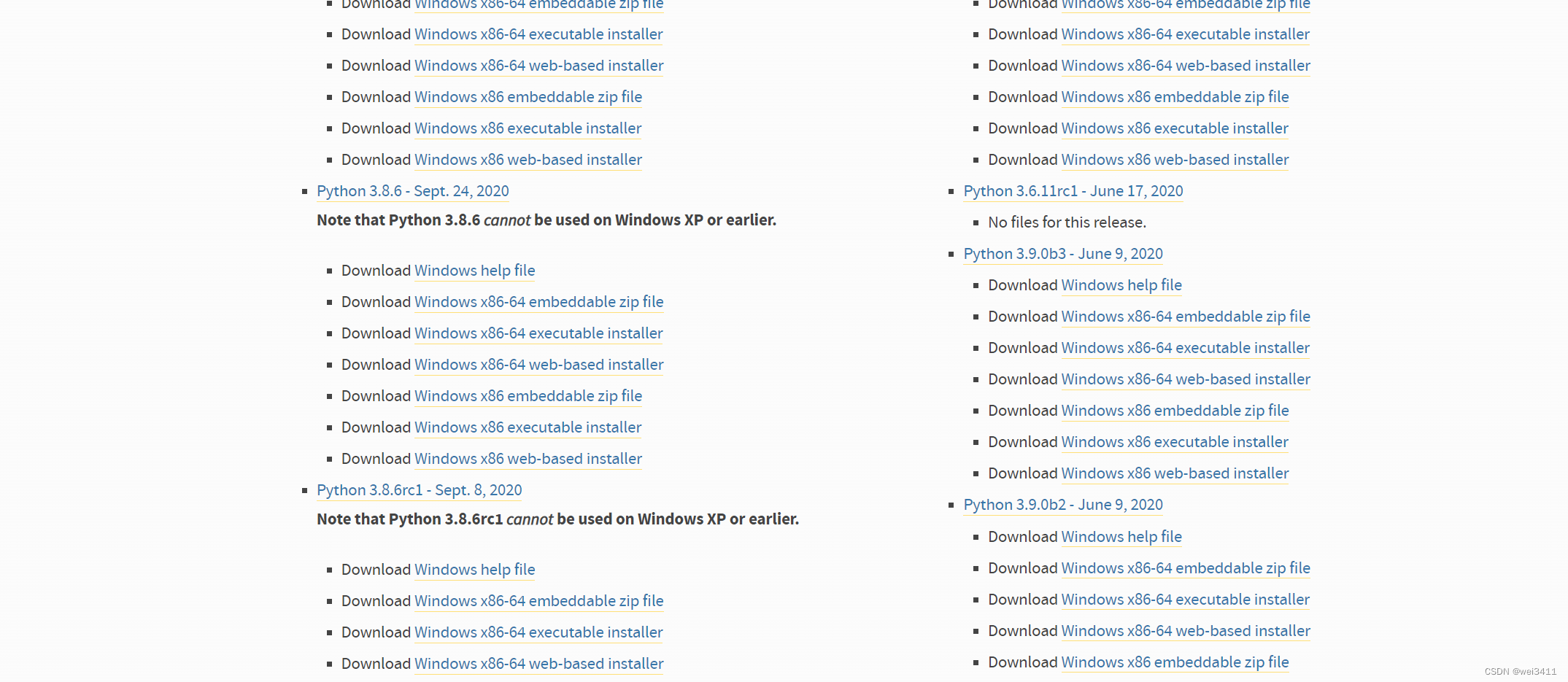
以Windows x86-64开头的是 64 位的 Python 安装程序;Windows x86开头的是 32 位的 Python 安装程序。
embeddable zip file :表示.zip格式的绿色免安装版本,可以直接嵌入(集成)到其它的应用程序中;
executable installer :表示.exe格式的可执行程序,这是完整的离线安装包,一般选择这个即可;
web-based installer :表示通过网络安装的,也就是说下载到的是一个空壳,安装过程中还需要联网
4. 下载 Python 安装包
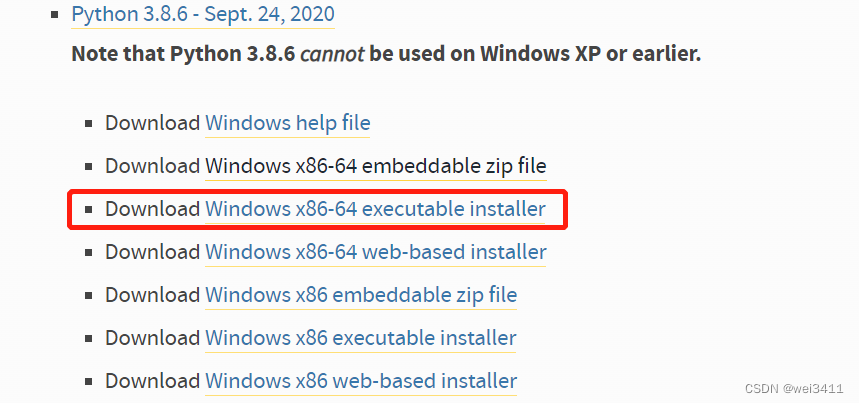
5. 开始安装下载好的python离线包
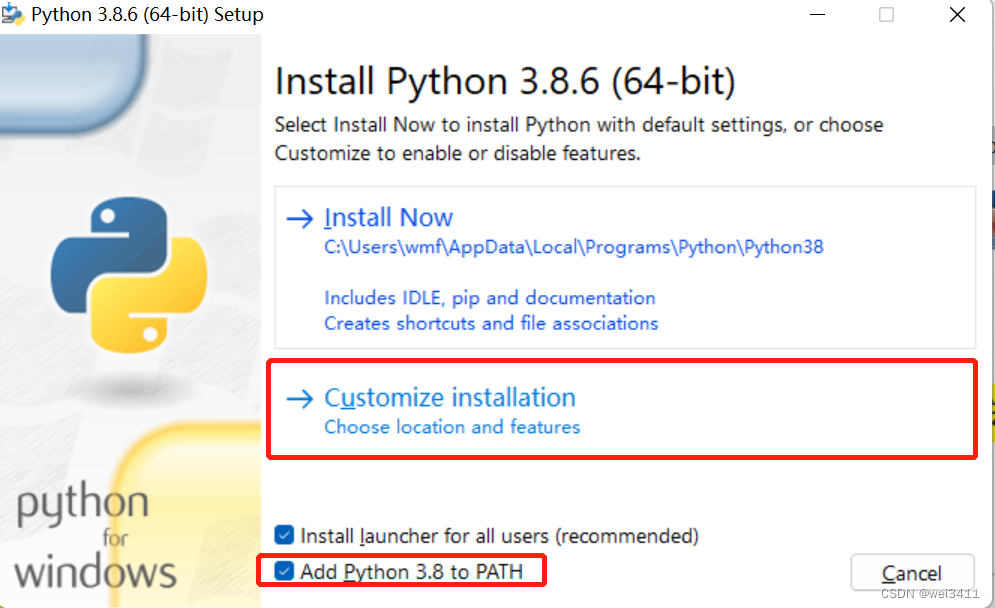 Install Now :默认安装(直接安装在C盘,并且勾选所有组件并下载)
Install Now :默认安装(直接安装在C盘,并且勾选所有组件并下载)
Customize installation:自定安装(可选择安装路径和组件)
Install launcher for all users(requires elevation) (默认勾选)
Add Python to PATH (一定勾选,添加Python解释器的安装路径到系统变量,目的:为了操作系统更快的找到Python解释器)
next:默认全部勾选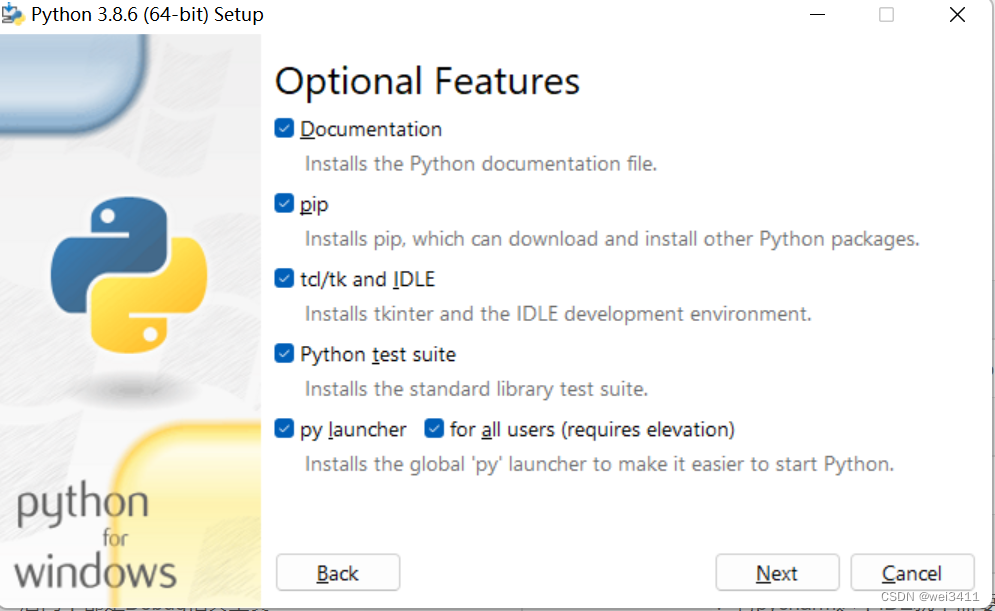
Documentation
| Pip | 安装Python包管理器,可下载安装Python包 |
| tcl/tk and IDLE | 安装TK库和IDLE编辑器(开发环境) |
| Python test suite | 安装标准库和测试套件 |
| Py launcher | py 尾缀文件都以python解释器执行 |
| For all users | 所有用户都可使用 |
Install for all users
| Associate files with Python (requires the py launcher) | 将 py文件和python关联(需要python启动器 |
| Create shortcuts for installed application | 为应用程序创建快捷方式 |
| Add Python to envirounment variables | 添加Python到虚拟环境 |
| Precompile standard library | 预编译标准库 |
next:勾选前五项
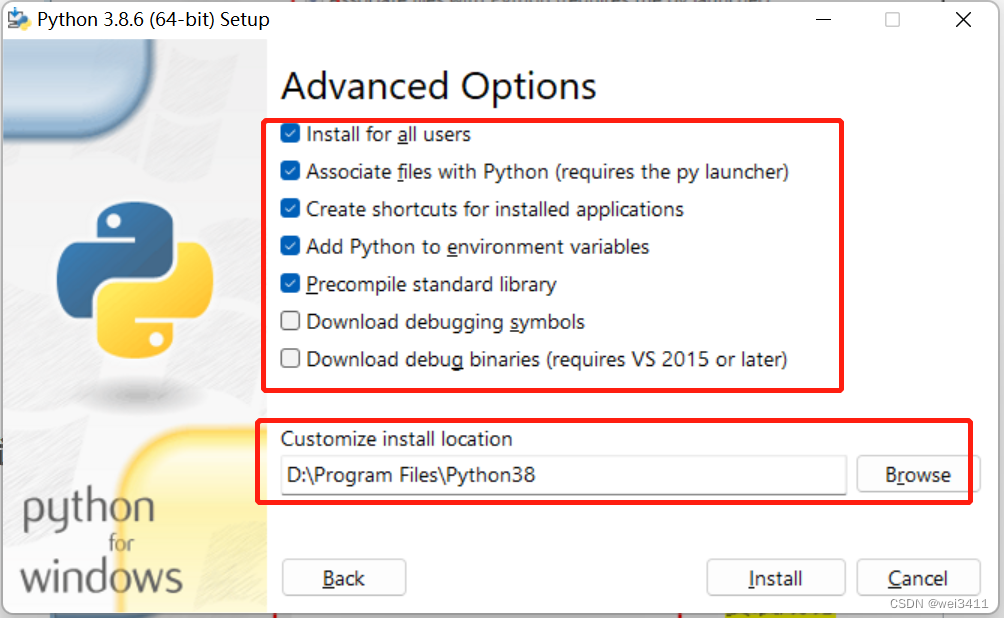
6. 安装成功
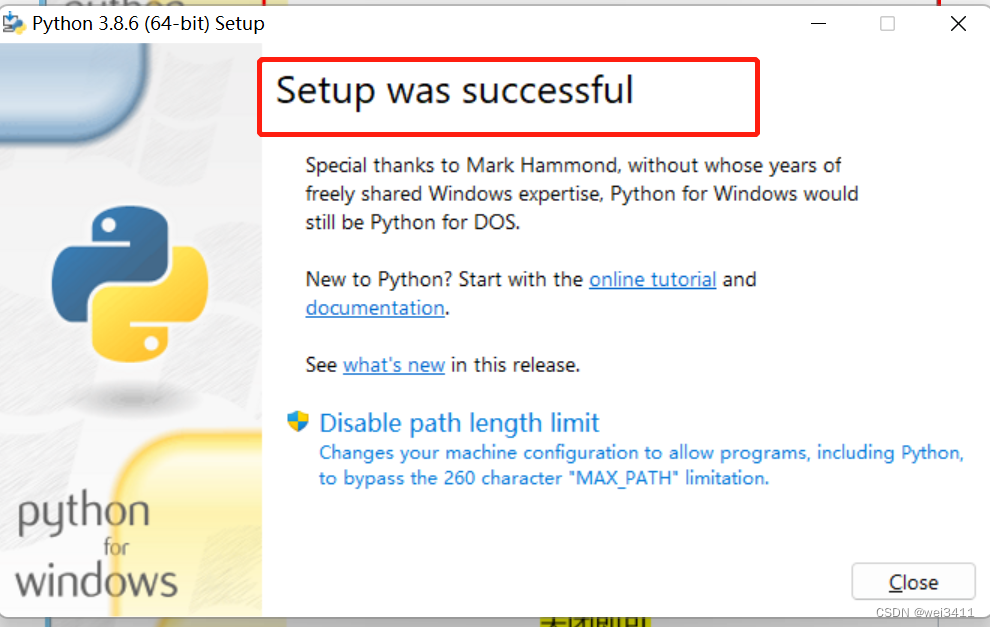
6. 验证
win+R,输入cmd ,输入python回车
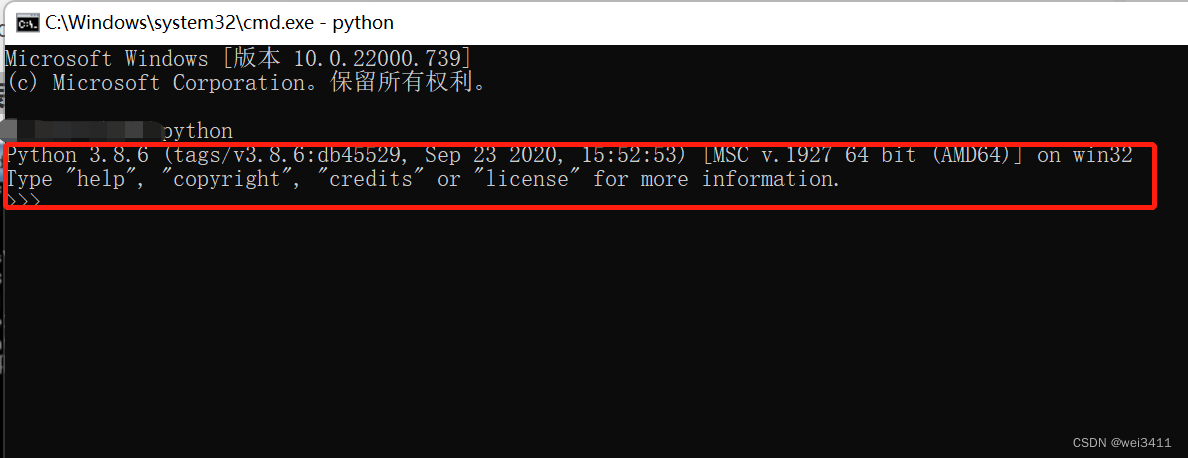
文章出处登录后可见!
